Lightroom跟我学图片调色的技巧 Lightroom怎么给图片调色
[摘要]Lightroom是Adobe公司的一款专用于图像后期处理的软件,具有增强的校正工具,能够帮助拍摄者更快的进行图片处理。接下来就和小编一起来看看如何使用Lightroom进行图片调色吧。Adobe ...
Lightroom是Adobe公司的一款专用于图像后期处理的软件,具有增强的校正工具,能够帮助拍摄者更快的进行图片处理。接下来就和小编一起来看看如何使用Lightroom进行图片调色吧。
原图

原图
效果图

Lightroom效果图
如何使用Lightroom来进行图片调色?
第一步:还是常规的调整,白平衡调到如图所示,曝光也提高。
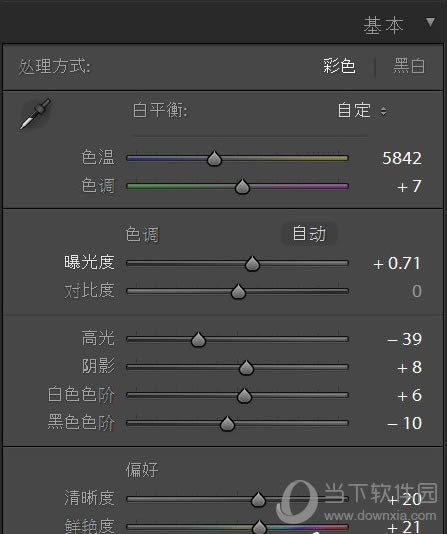
白平衡调节
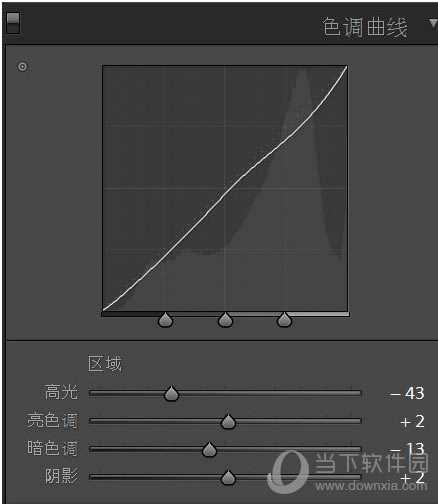
色调调节
第二步:曲线调整。因为整体曝光增加了,所以要压暗一点儿暗色调。避免整体提亮以后层次变弱。
第三步:颜色的调整如下图。
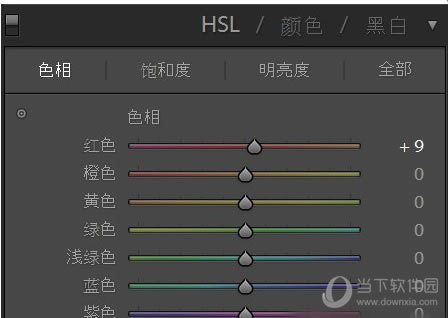
色相调节

饱和度调节
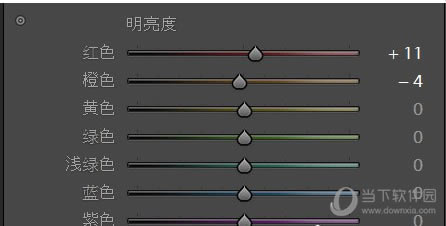
明亮度调节
调整的不多,主要是针对橙色和红色的调整,这样做是为了改善肤色。
第四步:分离色调。高光和阴影都调整为偏暖色调,数值如下图。
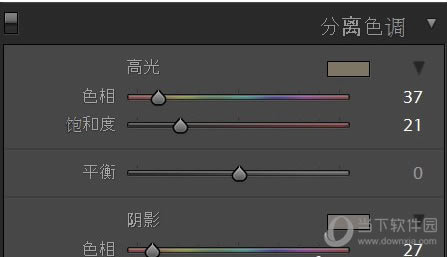
分离色调
前四步完成以后,图片是这样的:

初步图片效果图
虽然比起原图整体温暖了一些,但是仍然还是比较灰冷的调子。所以,下面就是最重要的一步啦——利用渐变滤镜!
第五步:这是整个调整最关键的一步。
渐变滤镜在哪里捏,如下图所示。
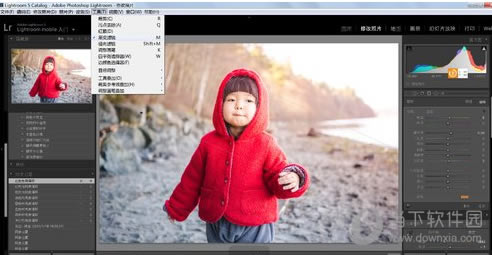
渐变滤镜
我这次用的参数如下:
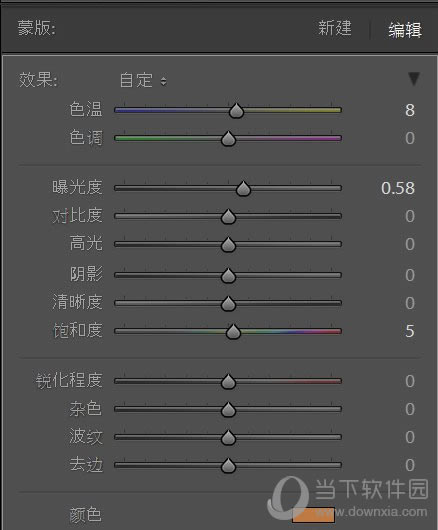
参数调节
最主要是颜色的选择——橙色。
点选完滤镜之后,会在编辑的图片上出现如下图所示的三条线和一个点点:

滤镜使用后效果图
点点我用红圈标出来了,鼠标选择这个点,就会出现一个旋转箭头,可以调整滤镜的角度。那三条线,可以调整滤镜的覆盖范围。
现在就OK啦,调整后的图片,亮部偏暖,暗部是弱化后的冷色调,整张图就更多层次和色彩变化,而且,仿佛还有一点儿逆光的感觉有没有?
以上就是今日小编为大家带来的关于用Lightroom调整图片效果的教程介绍了,以后再也不用担心拍出来的照片色彩太单调,用上小编的方法就可以将照片调成暖色调了哦。
装机软件,全自动在线安装过程,无需电脑技术,小白在家也可自己完成安装,纯净稳定,装机必备之选!
……
